- Le SSD est l'une des meilleures mises à niveau que vous puissiez obtenir pour votre PC car il est plusieurs fois plus rapide qu'un disque dur.
- De nombreux utilisateurs ont signalé que le BIOS reconnaît le SSD, mais qu'il ne démarre pas le PC à partir de celui-ci, nous allons donc aujourd'hui vous montrer comment résoudre ce problème.
- Vous voulez en savoir plus sur les SSD? Nous avons un tout Article sur le disque SSD lui est dédié.
- Vous rencontrez des problèmes avec votre PC ou ordinateur portable? Notre Section de dépannage PC/ordinateur portable a toutes les solutions dont vous avez besoin.

Ce logiciel maintiendra vos pilotes opérationnels, vous protégeant ainsi des erreurs informatiques courantes et des pannes matérielles. Vérifiez tous vos pilotes maintenant en 3 étapes faciles :
- Télécharger DriverFix (fichier de téléchargement vérifié).
- Cliquez sur Lancer l'analyse pour trouver tous les pilotes problématiques.
- Cliquez sur Mettre à jour les pilotes pour obtenir de nouvelles versions et éviter les dysfonctionnements du système.
- DriverFix a été téléchargé par 0 lecteurs ce mois-ci.
Les SSD sont excellents car ils offrent de meilleures performances, mais de nombreux utilisateurs ont signalé que le BIOS reconnaît le SSD mais que le PC ne démarre pas à partir de celui-ci.
Cela peut être un gros problème, surtout si vous avez acheté un nouveau SSD pour remplacer votre disque dur. Résoudre ce problème est simple, et dans l'article d'aujourd'hui, nous allons vous montrer comment y parvenir.
Que faire si le BIOS reconnaît le SSD mais ne démarre pas ?
1. Utiliser AOMEI Backupper

Si vous rencontrez des problèmes avec votre SSD, AOMEI Backupper pourra peut-être vous aider. Le logiciel peut facilement effectuer une sauvegarde complète du système ou du disque vous permettant de déplacer tous vos fichiers vers un nouveau SSD.
Le logiciel prend en charge le clonage GPT vers MBR, ce qui peut s'avérer utile si vous déplacez un ancien système d'exploitation vers un nouveau PC.
En ce qui concerne les sauvegardes, le logiciel prend en charge les sauvegardes incrémentielles et différentielles, et une fonction de sauvegarde de fichiers est également disponible.
Il est important de mentionner que le logiciel prend en charge la fonction de sauvegarde à chaud, vous pouvez donc créer des sauvegardes en arrière-plan tout en vous concentrant sur d'autres tâches.
AOMEI Backupper offre d'excellentes fonctionnalités, en particulier si vous devez déplacer des données de votre disque dur vers un SSD, nous vous recommandons donc de l'essayer.
Autres fonctionnalités intéressantes :
- Possibilité de sauvegarder sur NAS, stockage réseau, stockage externe ou cloud
- Prise en charge de la ligne de commande
- Sauvegardes déclenchées par événement
- Sauvegardes planifiées
- Clonage flexible
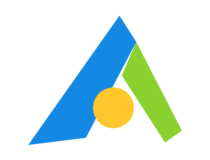
Sauvegarde AOMEI
AOMEI Backupper est un logiciel de sauvegarde qui peut facilement déplacer votre système d'exploitation vers un nouveau disque SSD.
Visitez le site Web
2. Activer le démarrage hérité

- Démarrez votre PC et entrer dans le BIOS.
- Localisez le Paramètres de démarrage et assurez-vous d'avoir les deux UEFI et héritage ou alors Héritage démarrage activé.
Pour voir comment trouver ce paramètre, il serait préférable de consulter le manuel de votre carte mère pour obtenir des instructions détaillées.
3. Réinitialiser le BIOS

- Assurez-vous que votre SSD est le seul périphérique de stockage connecté à votre carte mère. Assurez-vous également que le SSD est connecté à SATA 0 port sur la carte mère.
- Vérifiez si cela résout le problème.
- Si le problème persiste, entrez dans le BIOS et réinitialisez-le à sa valeur par défaut.
Cette méthode peut être utile si le BIOS hérité reconnaît le SSD, mais pas en tant que périphérique de démarrage, alors assurez-vous de l'essayer.
4. Réinstaller Windows 10
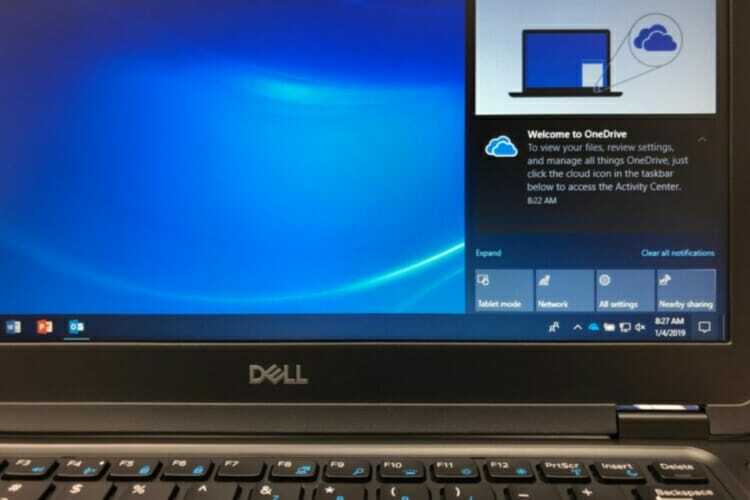
Si votre SSD est reconnu mais que vous ne démarrez toujours pas, votre seule solution est peut-être de réinitialiser Windows 10. Certains utilisateurs suggèrent également d'effectuer un installation propre de Windows 10 sur SSD donc tu peux essayer ça à la place.
Peu d'utilisateurs ont signalé qu'ils impossible d'installer Windows 10 sur un SSD, mais nous l'avons déjà couvert en détail dans l'un de nos anciens articles.
5. Mettre à jour le BIOS

- Téléchargez le dernier BIOS pour votre carte mère.
- Utilisez le fichier téléchargé pour flashez votre BIOS à la dernière version.
Gardez à l'esprit que la mise à jour du BIOS est une procédure avancée qui peut endommager votre carte mère, alors soyez assurez-vous de suivre les instructions du manuel de la carte mère afin d'éviter d'endommager votre carte mère.
6. Supprimer la partition réservée au système de l'autre lecteur
- Démarrez sous Windows.
- Maintenant, appuyez sur Touche Windows + X et choisissez Gestion de disque.

- Essayez de localiser le Système réservé partition sur l'ancien disque dur et essayez de le supprimer.
- Si cela ne fonctionne pas, vous devrez formater le disque dur. Pour ce faire, faites un clic droit sur le disque dur et choisissez Format.

- Suivez les instructions à l'écran pour terminer le processus de formatage.
Ce problème se produit si vous avez des fichiers de démarrage à la fois sur votre SSD et sur votre disque dur, et en formatant le lecteur, vous pourrez peut-être résoudre le problème.
Noter: Ce processus vous fera perdre tous vos fichiers du disque dur, alors assurez-vous de les sauvegarder. Utilisez cette méthode uniquement si d'autres solutions ne sont pas en mesure de résoudre votre problème.
Ne pas pouvoir utiliser votre nouveau SSD peut être un problème, mais nous espérons qu'après avoir lu cet article, vous avez réussi à résoudre tous les problèmes de démarrage du SSD sur votre PC.
